笔记本电脑怎样播放dvd光盘 笔记本电脑如何使用dvd播放光碟
更新时间:2024-01-31 09:28:58作者:runxin
随着各大厂商的笔记本电脑逐渐取消掉光驱功能,因此很多用户使用dvd光盘播放或者存储时总是找不到光碟的插入,不过依旧有些品牌的笔记本电脑中就自带有光驱来满足用户使用dvd播放光碟的需求,那么笔记本电脑怎样播放dvd光盘呢?以下就是小编教大家的笔记本电脑如何使用dvd播放光碟,一起来了解下吧。
具体方法如下:
1、首先我们查看电脑是否自带光驱,通常台式机的光驱在主机的USB接口上下,笔记本的在右边。

2、如果没有光驱的话,我们可以自行购买一个带USB接口、或插头可以和电脑连接的光驱。

3、打开光驱,光驱上面会有一个用于弹出的按钮,直接按压即可。

4、若光驱无法正常弹出,可使用细针,插入光驱旁边的一个预留小孔,可强制弹出光驱。

5、成功弹出光驱后,在上面放入你要播放观看的DVD光盘,插回去等待电脑读取。

6、可以在“我的电脑—DVD RW驱动器”上,查看光盘的文件,点击播放光盘。
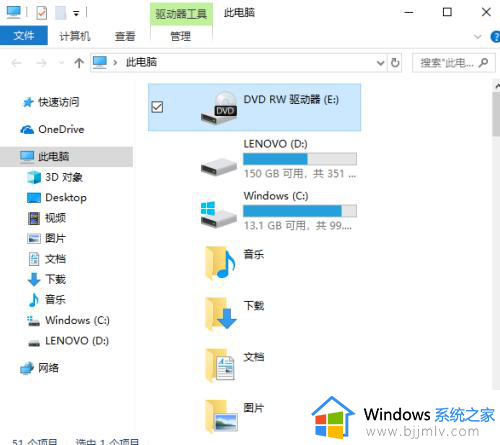
综上所述就是小编带来的笔记本电脑如何使用dvd播放光碟完整步骤了,如果有不了解的用户就可以按照小编的方法来进行操作了,相信是可以帮助到一些新用户的。
笔记本电脑怎样播放dvd光盘 笔记本电脑如何使用dvd播放光碟相关教程
- 电脑如何打开光盘 怎样在电脑上播放光盘
- 笔记本怎么连接到电视上播放 笔记本如何连接到电视机上播放
- 笔记本电脑的光驱在哪里打开 笔记本电脑的光驱怎么打开
- 怎么让笔记本电脑键盘发光 如何让笔记本键盘亮起来
- 笔记本不读取光盘怎么办 笔记本无法读取光盘解决方法
- 笔记本电脑不认光驱怎么办 笔记本电脑识别不到光驱修复方法
- 联想笔记本键盘怎么发光 联想笔记本键盘灯怎么开
- 惠普笔记本电脑如何释放静电 惠普笔记本释放静电操作教程
- 笔记本电脑插上耳机后仍外放怎么办?笔记本电脑插上耳机还是外放修复方法
- 笔记本电脑怎样截长图 笔记本电脑如何长截图怎么截
- 惠普新电脑只有c盘没有d盘怎么办 惠普电脑只有一个C盘,如何分D盘
- 惠普电脑无法启动windows怎么办?惠普电脑无法启动系统如何 处理
- host在哪个文件夹里面 电脑hosts文件夹位置介绍
- word目录怎么生成 word目录自动生成步骤
- 惠普键盘win键怎么解锁 惠普键盘win键锁了按什么解锁
- 火绒驱动版本不匹配重启没用怎么办 火绒驱动版本不匹配重启依旧不匹配如何处理
电脑教程推荐
win10系统推荐